驱动程序安装全攻略1
一、什么是驱动程序
根据百度百科:驱动程序,英文名为“Device Driver”,全称为“设备驱动程序”, 是一种可以使计算机和设备通信的特殊程序,可以说相当于硬件的接口,操作系统只有通过这个接口,才能控制硬件设备的工作,假如某设备的驱动程序未能正确安装,便不能正常工作。 因此,驱动程序被誉为“硬件的灵魂”、“硬件的主宰”、和“硬件和系统之间的桥梁”等。
刚安装好的系统操作系统,很可能驱动程序安装得不完整。硬件越新,这种可能性越大。菜菜熊之前看到的“图标很大且颜色难看”就是没有安装好驱动的原因。
二、驱动程序的作用
随着电子技术的飞速发展,电脑硬件的性能越来越强大。驱动程序是直接工作在各种硬件设备上的软件,其“驱动”这个名称也十分形象的指明了它的功能。正是通过驱动程序,各种硬件设备才能正常运行,达到既定的工作效果。
硬件如果缺少了驱动程序的“驱动”,那么本来性能非常强大的硬件就无法根据软件发出的指令进行工作,硬件就是空有一身本领都无从发挥,毫无用武之地。这时候,电脑就正如古人所说的“万事俱备,只欠东风”,这“东风”的角色就落在了驱动程序身上。如此看来,驱动程序在电脑使用上还真起着举足轻重的作用。
从理论上讲,所有的硬件设备都需要安装相应的驱动程序才能正常工作。但像CPU、内存、主板、软驱、键盘、显示器等设备却并不需要安装驱动程序也可以正常工作,而显卡、声卡、网卡等却一定要安装驱动程序,否则便无法正常工作。这是为什么呢?
这主要是由于这些硬件对于一台个人电脑来说是必需的,所以早期的设计人员将这些硬件列为BIOS能直接支持的硬件。换句话说,上述硬件安装后就可以被BIOS和操作系统直接支持,不再需要安装驱动程序。从这个角度来说,BIOS也是一种驱动程序。但是对于其他的硬件,例如:网卡,声卡,显卡等等却必须要安装驱动程序,不然这些硬件就无法正常工作。
三、驱动程序的界定
驱动程序可以界定为官方正式版、微软WHQL认证版、第三方驱动、发烧友修改版、Beta测试版。
1、官方正式版
官方正式版驱动是指按照芯片厂商的设计研发出来的,经过反复测试、修正,最终通过官方渠道发布出来的正式版驱动程序,又名公版驱动。通常官方正式版的发布方式包括官方网站发布及硬件产品附带光盘这两种方式。稳定性、兼容性好是官方正式版驱动最大的亮点,同时也是区别于发烧友修改版与测试版的显著特征。因此推荐普通用户使用官方正式版,而喜欢尝鲜、体现个性的玩家则推荐使用发烧友修改版及Beta测试版。
2、微软WHQL认证版
WHQL是Windows Hardware Quality Labs的缩写,是微软对各硬件厂商驱动的一个认证,是为了测试驱动程序与操作系统的相容性及稳定性而制定的。也就是说通过了WHQL认证的驱动程序与Windows系统基本上不存在兼容性的问题。
3、第三方驱动
第三方驱动一般是指硬件产品OEM厂商发布的基于官方驱动优化而成的驱动程序。第三方驱动拥有稳定性、兼容性好,基于官方正式版驱动优化并比官方正式版拥有更加完善的功能和更加强劲的整体性能的特性。因此,对于品牌机用户来说,笔者推荐用户的首选驱动是第三方驱动,第二选才是官方正式版驱动;对于组装机用户来说,第三方驱动的选择可能相对复杂一点,因此官方正式版驱动仍是首选。
4、发烧友修改版
发烧友令笔者首先就联想到了显卡,这是为什么呢?因为一直以来,发烧友很常都被用来形容游戏爱好者。笔者的这个想法也正好和发烧友修改版的诞生典故相符的,因为发烧友修改版的驱动最先就是出现在显卡驱动上的,由于众多发烧友对游戏的狂热,对于显卡性能的期望也就是比较高的,这时候厂商所发布的显卡驱动就往往都不能满足游戏爱好者的需求了,因此经修改过的以满足游戏爱好者更多的功能性要求的显卡驱动也就应运而生了。如今,发烧友修改版驱动又名改版驱动,是指经修改过的驱动程序,而又不专指经修改过的驱动程序。
5、Beta测试版
测试版驱动是指处于测试阶段,还没有正式发布的驱动程序。这样的驱动往往具有稳定性不够、与系统的兼容性不够等bug。尝鲜和风险总是同时存在的,所以对于使用Beta测试版驱动的用户要做好出现故障的心理准备。
一、识别硬件型号
要安装驱动程序,首先得要知道硬件的型号,只有这样才能“对症下药”,根据硬件型号来获取驱动程序,然后进行安装,避免张冠李戴的笑话。因为假如所安装的硬件驱动程序与硬件型号不一致的话,可能硬件还是无法使用,或者所安装的驱动和硬件发生冲突,从而使得计算机无法正常运行。
识别硬件型号,通常有以下几种途径:
1、查看硬件说明书
通过查看硬件的包装盒及说明书一般都能够查找到相应硬件型号的详细信息。这是一个最简单、快捷的方法。获取到了硬件的型号之后,用户便可以访问主板厂商、芯片组厂商或者专业驱动下载站点(如太平洋电脑网下载中心、驱动之家)下载驱动程序。
2、通过第三方软件检测识别
当用户的硬件说明书找不到的情况下,笔者推荐采用第三方软件检测的方法来识别,这对于初学者来说,是一个比较简单和准确的方法。
通常都有许多检测硬件的软件,如优化大师、超级兔子、EVEREST、HWINFO等,这些软件的功能都非常的强大。在此,笔者推荐一款硬件检测工具Cpu-Z,这是一款获得广大用户青睐的工具。从名字来看,好像是一个与Cpu有关的工具,其实没错,这是一款强大的Cpu检测工具,但这不妨碍其成为一个优秀的主板检测工具。
软件小档案
| 软件名称: |
Cpu-Z
|
| 软件版本: |
1.38
|
| 软件大小: |
401KB
|
| 软件授权: |
免费
|
| 适用平台: |
Win9x/WinME/Win2000/XP/2003
|
| 下载地址: |
点击下载
|
从太平洋下载这个软件之后,解压之后不需要安装,如图1,直接左键双击“Cpuz.exe”就可以启动这个软件。

图1 双击启动Cpuz
如图2,主板厂商、主板型号、芯片厂商、北桥芯片型号、南桥芯片型号都在一个简洁的背景前面显示了出来。检测结果:笔者主板为华硕所生产,型号为“K8N-VM”,采用nVidia芯片,北桥芯片为:“GeForce 6100”,南桥芯片为:“nForce410/430”。这和笔者的主板参数完全一致。

图2 CPUZ检测出的主板信息
3、通过开机信息识别
大家都知道,电脑开机的时候会有个自检过程,在这个过程当中,在屏幕上会显示出硬件的相关信息。因此,通过开机信息来进行识别硬件型号,同样也不失为一个比较容易获得硬件型号的好方法。
开机信息出现的时间比较短,所以当屏幕上显示出了所需要的信息时,立即按下键盘上的“Pause Break”,这时开机信息就能够定格在那,此时就可以记录下相关的硬件型号信息了。
目前,一般网卡、声卡都集成到了主板上面,所以一般只要识别到了显卡的显示芯片和主板芯片,然后找到公版驱动就能够解决驱动的问题了。开机的时候会出现三个信息画面,分别为:显卡信息、主板的BIOS信息及所有硬件的信息。因此,在开机的时候主要是要留意第一、二个信息画面。
第一个开机自检信息画面:如图3,显卡的型号为“Nvidia Geforce4 MX 440”。这个画面的显示时间比较短,所以大家应该在看到这个画面的同时,按下“Pause Break”,这样就能停留在这个画面了。有了这个信息之后,寻找驱动程序便是轻而易举的事情了。

图3 开机显卡信息
第二个开机自检信息画面:如图4,主板的生产厂商为“华硕”,型号为“K8N-VM”;芯片组信息显示则由于厂家的不同而有所不同。

图4 开机自检主板的BIOS信息
在此,笔者就另外三幅开机自检的BIOS信息与您探讨一下。
如图5,主板的生产厂商为“技嘉”(GO是技嘉的厂商编码);芯片组型号为“i440BX”,生产厂商为Intel。
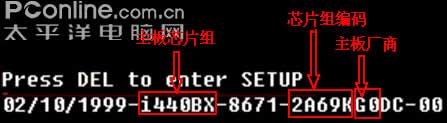
图5 开机自检主板的BIOS信息详解
如图6,主板芯片组为“VT8377/VT8237”,生产厂商为“威盛”。

图6 开机自检主板的BIOS信息示意二
如图7,主板芯片组为“nForce”,生产厂商为“NVidia”;主板厂商为“升技”(A1是升技的厂商编码)。

图7 开机自检主板的BIOS信息示意三
通常获取了芯片组信息之后,都可以利用搜索引擎来获取生产厂商的信息。
4、通过芯片识别
芯片厂商为用户提供了公版驱动程序,因此用户就可以通过辨认芯片型号来为自己的机器安装驱动程序。
(1)、打开机箱,通过观察相应的硬件如显卡、声卡、主板,就可以获得相关芯片如显卡核心芯片、声卡芯片、主板芯片等。
(2)、根据获得的芯片型号信息获取相应的公版驱动进行安装。
这个方法相信对于初学者来说,操作性方面还是有一点难度的。
5、其他渠道识别
太平洋电脑网产品库集产品介绍、报价等于一身。笔者对自己主板型号“ASUS K8N-VM”的印象比较深刻,于是便访问“太平洋电脑网产品库”,以获取主板信息。
(1)、点击导航菜单的“主板”,然后进入到主板品牌页面,选择“华硕”。
(2)、如图8,进入到产品库“华硕”品牌的页面,在搜索框中输入“K8N-VM”,接着点击搜索。
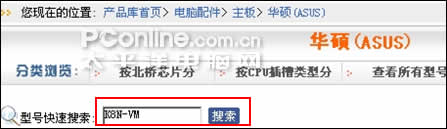
图8 搜索相应型号
(3)、如图9,搜索结果,点击“产品资料”。

图9 搜索结果
(4)、如图10,进入到“K8N-VM”产品的详细介绍页面,主板的各项参数都介绍的非常详细。用户可以根据相关参数访问芯片组厂商网站(NVidia)或者专业驱动下载(Pconline、驱动之家)网站获取驱动程序。
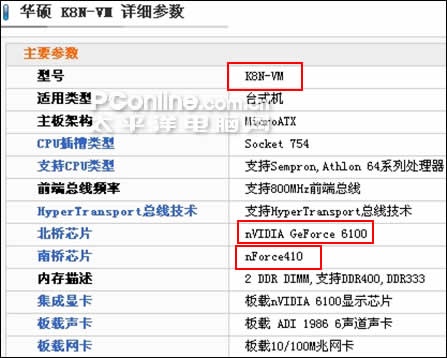
图10 详细参数
到此为止,笔者为您介绍了5种识别硬件型号的方法,希望您看完之后,能够有所收获!
驱动程序安装全攻略1相关推荐
- asp功放怎么装_汽车音响安装全攻略--功放篇
汽车音响安装全攻略--功放篇 安装功放比安装接收机或扬声器更需要一些技巧,但并不意味着不可操作.事先了解注意事项,可以减少发生故障的机率. 安 装 第一步:作好准备工作 功放与接收机间必须保持至少90 ...
- TP-Link WR1041N OpenWrt 安装全攻略
TP-Link WR1041N OpenWrt 安装全攻略 1. 首先到以下网址下载最新版本的固件: 下载这个是中文的 http://downloads.openwrt.org.cn/zjhzzyf ...
- linux新手入门及安装全攻略(转载)
入门篇安装篇 Q:如何制作安装磁盘? 你可以使用两中方法制作安装磁盘.在M$-DOS下,可以使用专门为其开发的rawrite命令(安装光盘/dosutils下),将 ...
- Windows Server 2008驱动安装全攻略
安装设备驱动程序原本是一件非常简单的事情,很多驱动程序在安装的时候我们只要不停单击"下一步"按钮,就能让驱动程序顺利地在对应计算机系统"落户";不过,当身边的计 ...
- anaconda如何卸载库_小白必看!Anaconda安装全攻略
本文作者:戴 雯文字编辑:方 言技术总编:张馨月 爬虫俱乐部云端课程来袭! 爬虫俱乐部将于2020年8月25日至28日在线上举行Stata数据分析法律与制度专题训练营,主要是为了让学员掌握 ...
- CentOS 7 Galera Cluster安装全攻略
2019独角兽企业重金招聘Python工程师标准>>> 最近Hive的原数据要用到mysql,所以又把Galera Cluster又装了一遍,虽然装过很多遍,但依然会有一些模糊的地方 ...
- linux下php-5.4.8.tar.gz编译安装全攻略
首先安装基础依赖组建,注:这些依赖组建也是LINUX+PHP+MYSQL+APACHE+NGINX+MEMCACHED时必要的系统组件 LANG=C yum -y install gcc gcc-c ...
- IDE和SATA双硬盘安装全攻略
如今硬盘容量是越来越大,价格也越来越便宜.对于用户来说,硬盘空间是"韩信点兵,多多益善",而为电脑安装两块硬盘便成了"扩容"的最常见手段.不过,如何安装和使用双 ...
- Win10 升级安装全攻略
来自:清泛网 - http://www.tsingfun.com/html/2015/product_0731/510.html Win10发布,免费升级,对于技术控的笔者当然要第一时间体验微软的巨作 ...
- linux debian教程,Debian安装全攻略
工作需要,重新安装Debian6.06 ,由于Debian 是比较纯洁的系统(相比Ubuntu,呵呵),所以绝大多数都需要手动修改!下面详述新装Debian系统需要做的工作: 一.修改源 # su ...
最新文章
- 国内首个零信任技术标准发布 腾讯安全牵头编制
- Spring.net与Asp.net Mvc结合示例《转载》
- hive表指定分区字段搜索_Spark SQL解析查询parquet格式Hive表获取分区字段和查询条件...
- JS和C#分别防注入代码
- AcWing 274. 移动服务
- IntelliJ IDEA 配置JDK
- 数据结构思维 第一章 接口
- 自定义控件-----输入框
- ubuntu sun-java-jdk(zhuan)
- my-innodb-heavy-4G.cnf中文注释(主要配置文件注释)
- 人工智能必备数学知识· 学习笔记 ·001【线性回归,最小二乘法梯度下降法】
- Bailian4034 选择客栈【序列处理】
- 用金蝶kis记账王批量审核会计凭证的方法
- 面向对象的一些补充(type创建类,__mro__)
- 关于oracle存储微信表情emoji问题 “[[%F0%9F%A4%AA]]“
- Debug JDK源码没变量值怎么办?
- 用c语言编写的迷宫游戏代码,C语言编写的迷宫小游戏 源代码
- CentOS 操作系统初识
- 共同创业五年,技术总监却突然就这么离职了
- BP神经网络C语言实现
